Menambahkan Program Startup di Windows 10
Menambahkan Program Startup di Windows 10 - Beberapa jenis program aplikasi dalam Windows akan menambahkan diri ke sistem startup secara otomatis ketika Anda menginstalnya, yang memungkinkannya untuk secara otomatis dijalankan ketika kita pertama kali menyalakan komputer. Program aplikasi yang umumnya dijalankan secara otomatis misalnya adalah antivirus yang memang dirancang khusus untuk aktif mendahului program lainnya untuk memberikan perlindungan pada sistem. Tapi tahukah Anda bahwa kita juga bisa menambahkan program startup kita sendiri?
Kali ini kita akan membahas mengenai bagaimana cara menambahkan program startup di Windows 10, yang juga dapat kita lakukan pada versi Windows sebelumnya seperti Windows XP, Windows 7 atau Windows 8 dan 8.1.
Ada beberapa cara untuk menambahkan startup pada Windows 10. Untuk menambahkan program ke folder "Startup", kita dapat memanfaatkan shortcut dari Desktop atau dari Start Menu. Sebagai contoh, saya akan menambahkan sebuah program agar berjalan secara otomatis ketika komputer dinyalakan.
Pertama-tama, cari di Desktop shortcut aplikasi yang ingin dimasukkan ke Startup, copy shortcut tersebut dengan klik kanan pada shortcut dan pilih "Copy". Pada kasus lain jika Anda tidak menemukan aplikasi yang diinginkan, buka File Explorer dan arahkan ke Address bar, copy alamat berikut dan Paste ke Address Bar:
Cari program aplikasi yang diinginkan dan copy. Pada contoh saya memilih program aplikasi Notepad++.
Kemudian buka Run di start menu atau dengan menekan tombol Windows + R. Ketikkan "shell:startup" tanpa tanda kutip dan klik OK.
Akan muncul File Explorer yang menampilkan folder Startup, klik kanan pada jendela dan klik Paste sehingga muncul shortcut Notepad++ pada folder tersebut.
Sampai langkah ini, kita sudah berhasil menambahkan program startup di Windows 10.
Selain itu, kita juga dapat membuat shortcut secara langsung pada folder Startup dengan cara:
Buka folder Startup > klik kanan > Pilih "New" dari menu pop-up dan kemudian pilih "Shortcut" dari submenu. Ketika tampil dialog Create Shortcut klik tombol Browse.
Lalu cari program aplikasi yang diinginkan di folder Programs yaitu file berekstensi .exe. Secara otomatis lokasi file exe dari program akan ditambahkan ke kotak lokasi, klik Next.
Masukkan nama yang kita inginkan untuk shortcut tersebut dan klik tombol Finish.
Pada saat Anda menyalakan komputer dan memasuki sistem Windows, program yang ditambahkan ke folder Startup akan secara otomatis dijalankan. Anda juga dapat menambahkan shorcut ke file dan folder (menggunakan cara yang sama seperti yang dijelaskan di atas) ke dalam folder Startup dan akan secara otomatis terbuka ketika komputer booting. Menambahkan program startup di Windows 10 memang sangat bermanfaat jika Anda memiliki program aplikasi yang memang rutin Anda gunakan setiap hari sehingga dapat mempersingkat waktu. Tapi perlu Anda ingat untuk tidak terlalu banyak membuat program startup karena dapat memperlambat waktu booting komputer.
Kali ini kita akan membahas mengenai bagaimana cara menambahkan program startup di Windows 10, yang juga dapat kita lakukan pada versi Windows sebelumnya seperti Windows XP, Windows 7 atau Windows 8 dan 8.1.
Ada beberapa cara untuk menambahkan startup pada Windows 10. Untuk menambahkan program ke folder "Startup", kita dapat memanfaatkan shortcut dari Desktop atau dari Start Menu. Sebagai contoh, saya akan menambahkan sebuah program agar berjalan secara otomatis ketika komputer dinyalakan.
Pertama-tama, cari di Desktop shortcut aplikasi yang ingin dimasukkan ke Startup, copy shortcut tersebut dengan klik kanan pada shortcut dan pilih "Copy". Pada kasus lain jika Anda tidak menemukan aplikasi yang diinginkan, buka File Explorer dan arahkan ke Address bar, copy alamat berikut dan Paste ke Address Bar:
C:\ProgramData\Microsoft\Windows\Start Menu\Programs
Cari program aplikasi yang diinginkan dan copy. Pada contoh saya memilih program aplikasi Notepad++.
Kemudian buka Run di start menu atau dengan menekan tombol Windows + R. Ketikkan "shell:startup" tanpa tanda kutip dan klik OK.
Akan muncul File Explorer yang menampilkan folder Startup, klik kanan pada jendela dan klik Paste sehingga muncul shortcut Notepad++ pada folder tersebut.
Sampai langkah ini, kita sudah berhasil menambahkan program startup di Windows 10.
Selain itu, kita juga dapat membuat shortcut secara langsung pada folder Startup dengan cara:
Buka folder Startup > klik kanan > Pilih "New" dari menu pop-up dan kemudian pilih "Shortcut" dari submenu. Ketika tampil dialog Create Shortcut klik tombol Browse.
Lalu cari program aplikasi yang diinginkan di folder Programs yaitu file berekstensi .exe. Secara otomatis lokasi file exe dari program akan ditambahkan ke kotak lokasi, klik Next.
Masukkan nama yang kita inginkan untuk shortcut tersebut dan klik tombol Finish.
Pada saat Anda menyalakan komputer dan memasuki sistem Windows, program yang ditambahkan ke folder Startup akan secara otomatis dijalankan. Anda juga dapat menambahkan shorcut ke file dan folder (menggunakan cara yang sama seperti yang dijelaskan di atas) ke dalam folder Startup dan akan secara otomatis terbuka ketika komputer booting. Menambahkan program startup di Windows 10 memang sangat bermanfaat jika Anda memiliki program aplikasi yang memang rutin Anda gunakan setiap hari sehingga dapat mempersingkat waktu. Tapi perlu Anda ingat untuk tidak terlalu banyak membuat program startup karena dapat memperlambat waktu booting komputer.

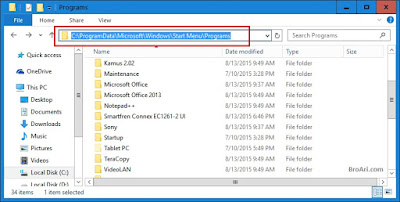




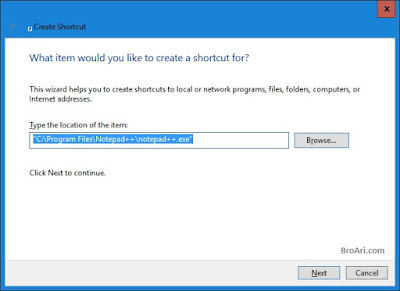


trimakasih sangaat bermanfaat
BalasHapusSama-sama
Hapus